我们在打印表格时,很多时候会遇到一页显示不下,需要分多页显示,打印只有第一页有标题行,查看很不方便。下面就跟我来学学怎么重复打印标题行吧
1、打开speedoffice中excel表格,进入excel的操作界面;

2、点击“布局”选项卡中的“打印标题”按钮。

3、在弹出的“打印标题”弹框中,单击田字格或者是选取“重复”下方的“选取范围”。

4、出现“选择数据范围”提示框之后,在表格中选取需要重复打印的标题,点击两次确定,就设置成功了。



我们在打印表格时,很多时候会遇到一页显示不下,需要分多页显示,打印只有第一页有标题行,查看很不方便。下面就跟我来学学怎么重复打印标题行吧
1、打开speedoffice中excel表格,进入excel的操作界面;

2、点击“布局”选项卡中的“打印标题”按钮。

3、在弹出的“打印标题”弹框中,单击田字格或者是选取“重复”下方的“选取范围”。

4、出现“选择数据范围”提示框之后,在表格中选取需要重复打印的标题,点击两次确定,就设置成功了。








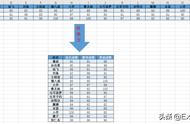









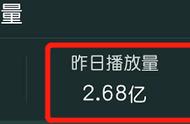
Copyright © 2018 - 2021 www.yd166.com., All Rights Reserved.